Planes que admiten esta función: Business Enterprise
Document360 realiza automáticamente una copia de seguridad de los datos de su proyecto diariamente a las 00:00 UTC. Sin embargo, también puede realizar copias de seguridad manuales en cualquier momento. Además, puede restaurar su proyecto a un estado anterior desde cualquier copia de seguridad disponible. Se pueden restaurar los siguientes elementos de la base de conocimientos:
Documentación
Documentación de la API
Creador de páginas de inicio
CSS personalizado
JavaScript personalizado
Si un miembro del equipo elimina o modifica accidentalmente una categoría en su documentación, puede restaurar la documentación afectada desde la copia de seguridad más reciente para recuperar el contenido perdido o alterado.
Creación de una copia de seguridad manual
Para crear una copia de seguridad manual, siga los pasos que se indican a continuación:
Vaya a Configuración () en la barra de navegación izquierda de la Portal de la base de conocimientos.
En el panel de navegación izquierdo, vaya a Portal de la base de conocimientos > Copia de seguridad y restauración.
Haga clic en Nueva copia de seguridad para iniciar una nueva copia de seguridad.
Aparecerá el panel Nombre de la copia de seguridad .
Introduzca el nombre de copia de seguridad que desee y haga clic en Copia de seguridad.
Una vez completada la copia de seguridad, se agregará al registro de copia de seguridad.
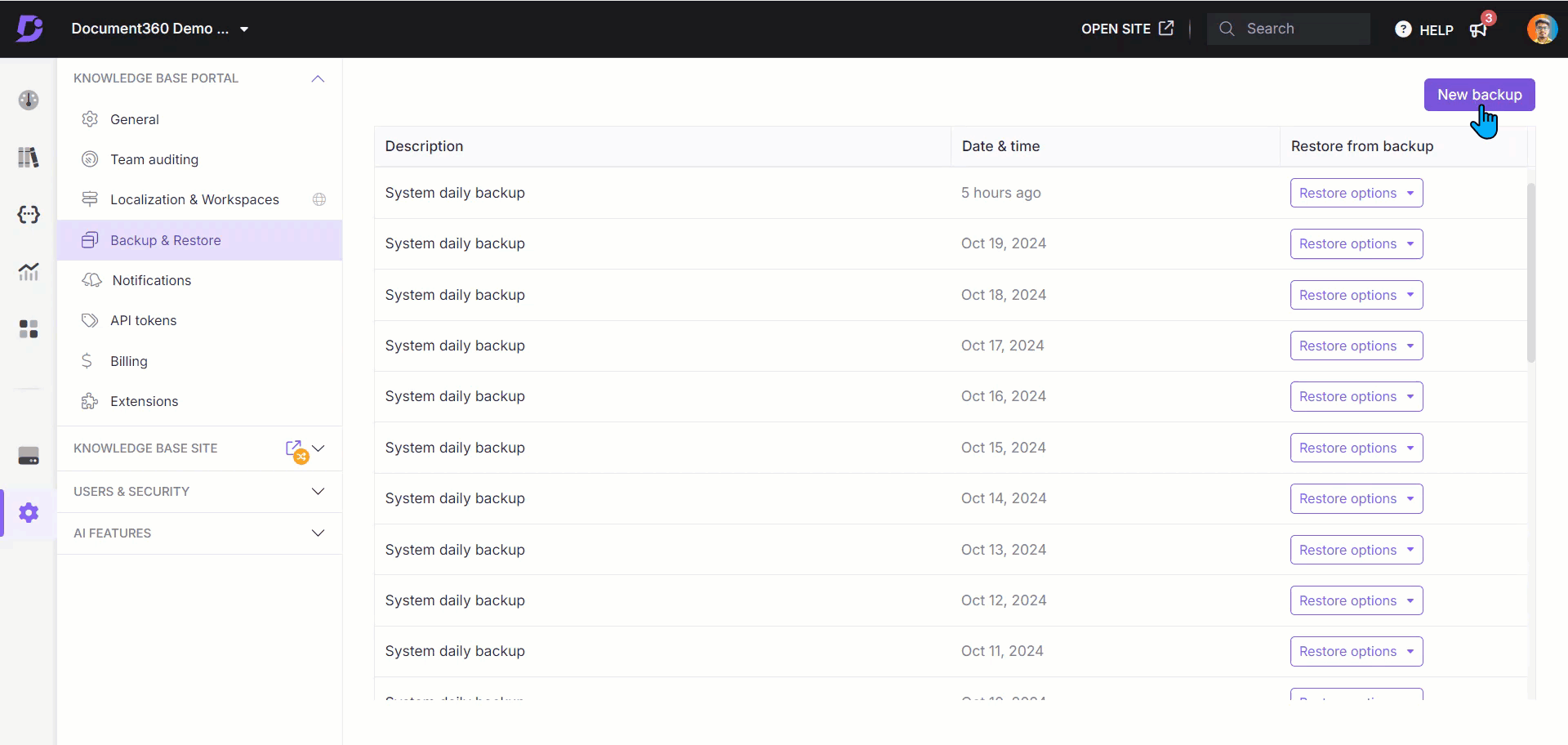
Restaurar desde una copia de seguridad
Para restaurar desde la copia de seguridad, siga los pasos que se indican a continuación:
Vaya a Configuración () en la barra de navegación izquierda de la Portal de la base de conocimientos.
En el panel de navegación izquierdo, vaya a Portal de la base de conocimientos > Copia de seguridad y restauración.
En la copia de seguridad deseada, haga clic en el menú desplegable Opciones de restauración y seleccione los elementos que desea restaurar:
En Documentación, Documentación de API y Creador de páginas de inicio, seleccione las casillas de verificación de las opciones que desea restaurar y, a continuación, haga clic en Restaurar.
Para CSS personalizado y JavaScript personalizado, compare la versión de copia de seguridad con la versión actual. Haga clic en Restaurar para restaurar la versión de copia de seguridad.
Haga clic en Sí en el mensaje de confirmación.
El proceso de restauración se ejecutará en segundo plano y aparecerá un mensaje de copia de seguridad restaurada una vez que se haya completado.
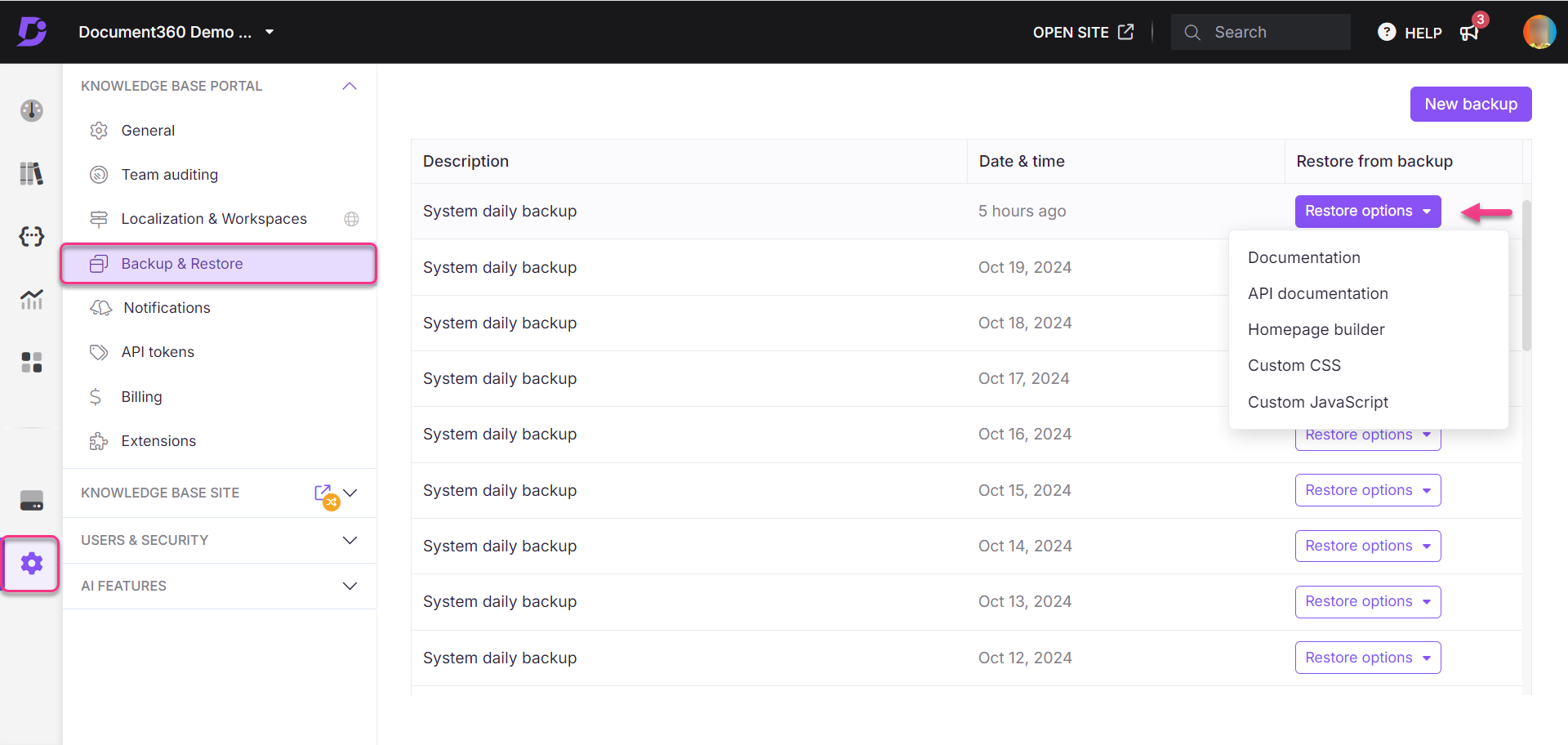
Opciones de restauración
1. Documentación
Restaura la documentación del proyecto al estado en el que se creó la copia de seguridad.
Seleccione espacios de trabajo, idiomas, categorías o artículos específicos para restaurar.
Active el botón de alternancia Seleccionar todo para restaurar toda la documentación.
En el panel Restaurar documentación , coloque el cursor sobre cualquier artículo o categoría y aparecerá la opción Ver . Haga clic en Ver para obtener una vista previa del contenido de la copia de seguridad antes de restaurarlo.
Ejemplo: Para recuperar documentación de un idioma eliminado recientemente:
Vaya a Configuración () en la barra de navegación izquierda de la Portal de la base de conocimientos.
En el panel de navegación izquierdo, vaya a Portal de la base de conocimientos > Copia de seguridad y restauración.
Haga clic en la opción Restaurar y seleccione Documentación.
Elija el espacio de trabajo y el idioma deseados y, a continuación, haga clic en Restaurar.
NOTA
Al restaurar un espacio de trabajo/idioma/categoría/artículo existente, se actualiza con el contenido de la copia de seguridad.
Al restaurar un espacio de trabajo/idioma/categoría/artículo eliminado, se agrega como un nuevo espacio de trabajo/idioma/categoría/artículo.
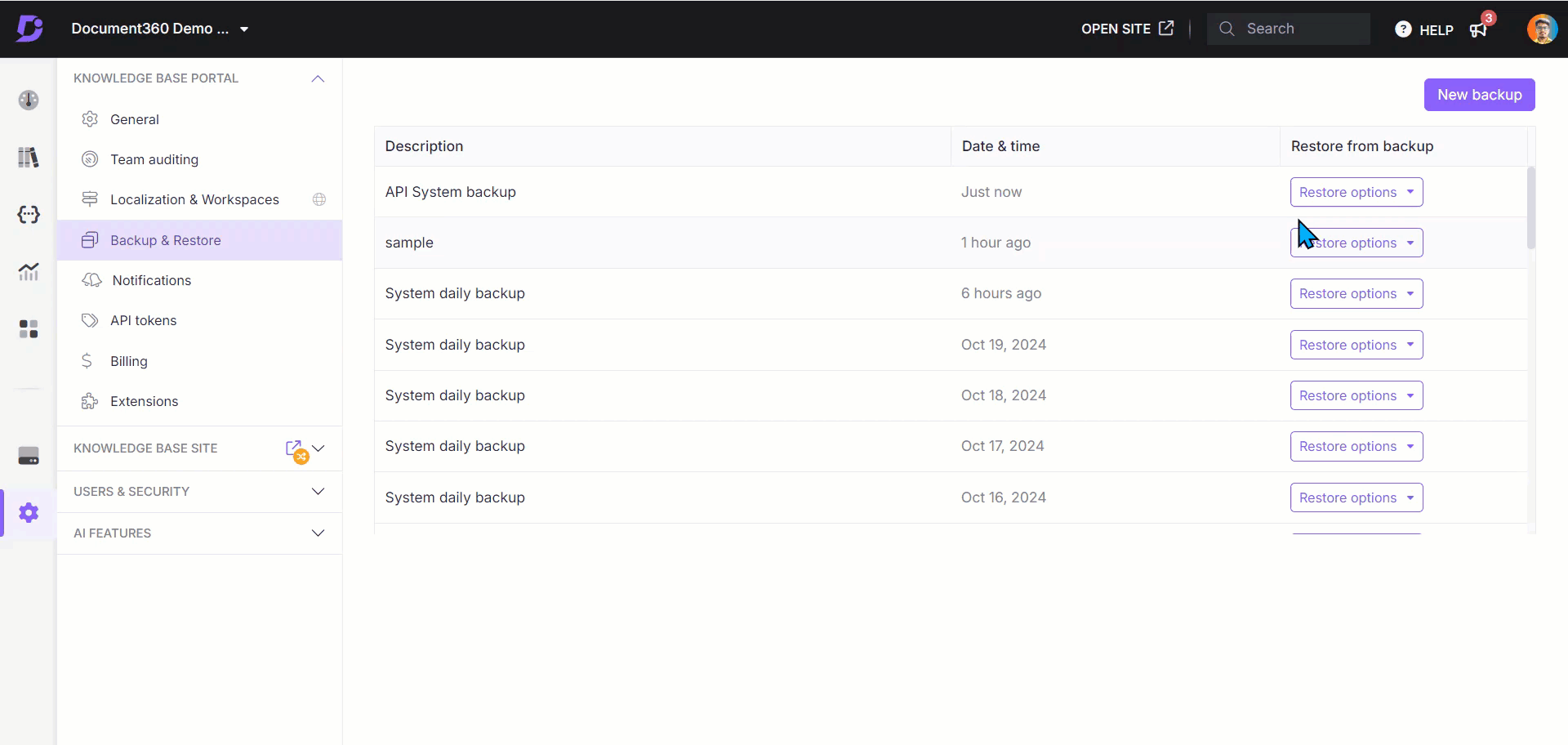
2. Documentación de la API
Restaura la documentación de la API al estado en el que se creó la copia de seguridad.
Seleccione espacios de trabajo, idiomas, categorías o artículos específicos.
Active el botón de alternancia Seleccionar todo para restaurar toda la documentación de la API.
Coloque el cursor sobre cualquier artículo o categoría en el panel de documentación de la API de restauración para obtener una vista previa del contenido de la copia de seguridad mediante la opción Ver .
Haga clic en Restaurar.
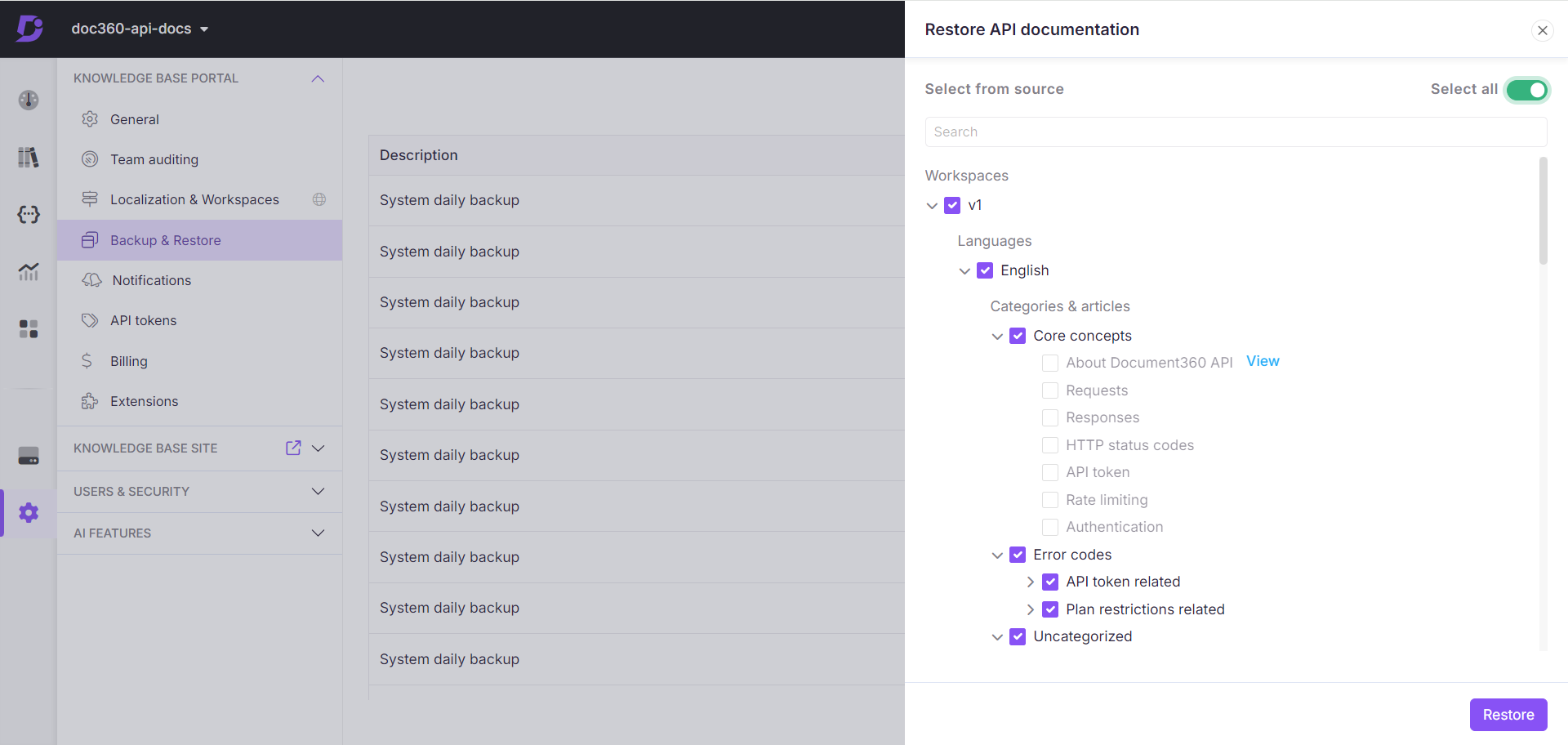
3. Creador de páginas de inicio
Restaura todas las funciones del creador de páginas de inicio, incluidas:
Navegaciones: Encabezado y pie de página
Páginas principales: Inicio, Documentación, Inicio de sesión
Páginas de error: Página 404, Página de acceso denegado, Página no autorizada, Restricciones de IP
Seleccione los espacios de trabajo y los idiomas que desee.
Active el botón de alternancia Seleccionar todo para seleccionar todos los espacios de trabajo e idiomas.
Ejemplo: Para recuperar la página de inicio de un idioma eliminado recientemente:
Vaya a Configuración () en la barra de navegación izquierda de la Portal de la base de conocimientos.
En el panel de navegación izquierdo, vaya a Portal de la base de conocimientos > Copia de seguridad y restauración.
Haga clic en la opción Restaurar y seleccione Creador de páginas de inicio.
Seleccione el espacio de trabajo y el idioma deseados y haga clic en Restaurar.
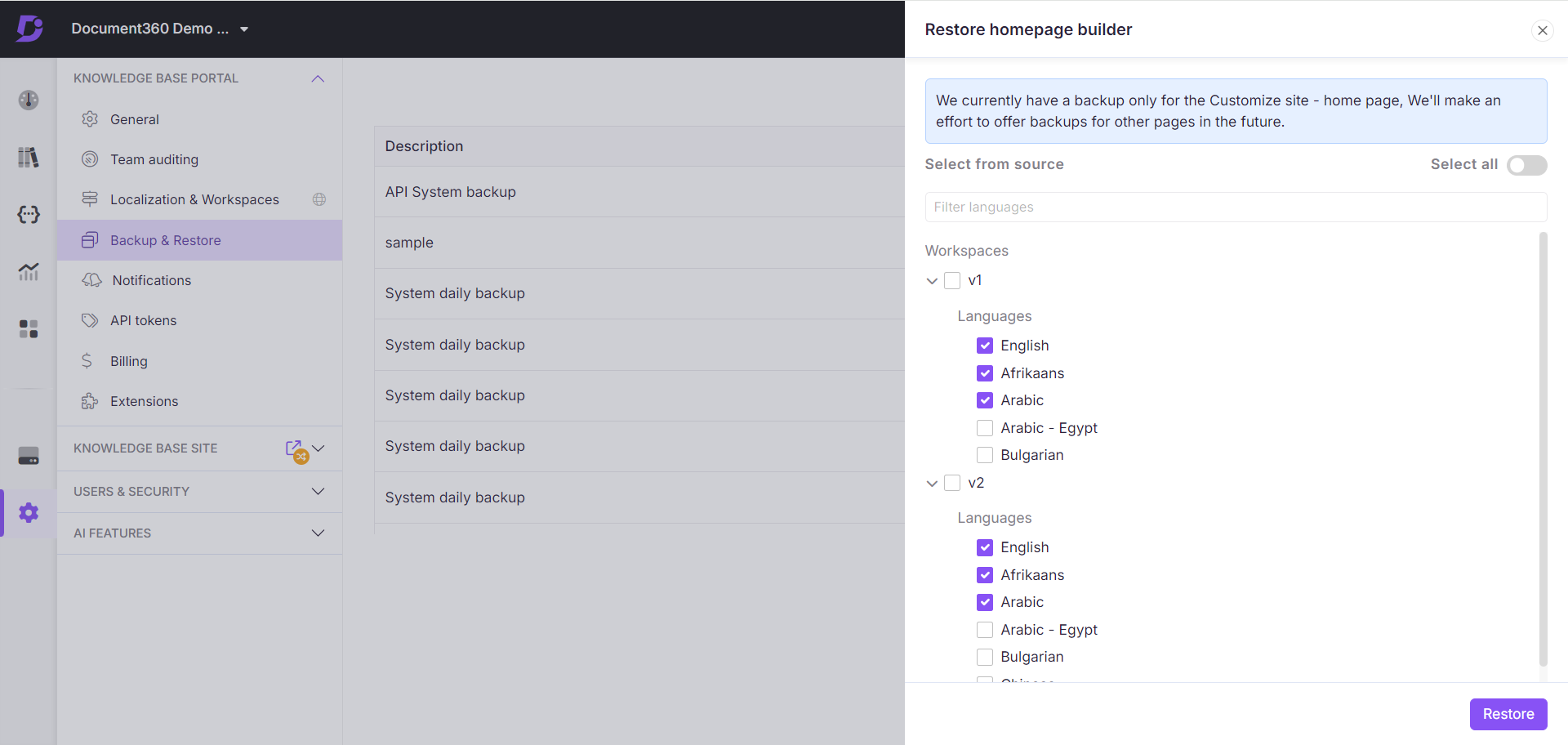
4. CSS personalizado
Restaura el CSS personalizado del sitio de la base de conocimientos al estado en el que se creó la copia de seguridad.
Compare la versión de copia de seguridad del CSS personalizado con la versión actual, con los cambios resaltados.
Haga clic en el icono Copiar fragmento de código () junto a la versión respectiva para copiar el código CSS.
Ejemplo: Si varios miembros del equipo modifican el CSS personalizado, lo que da como resultado fragmentos sobrescritos, puedes restaurar la versión anterior siguiendo estos pasos:
Vaya a Configuración () en la barra de navegación izquierda de la Portal de la base de conocimientos.
En el panel de navegación izquierdo, vaya a Portal de la base de conocimientos > Copia de seguridad y restauración.
Haga clic en la opción Restaurar y seleccione CSS personalizado.
Compare la copia de seguridad y la versión actual.
Haga clic en Restaurar para recuperar el fragmento de CSS modificado recientemente.
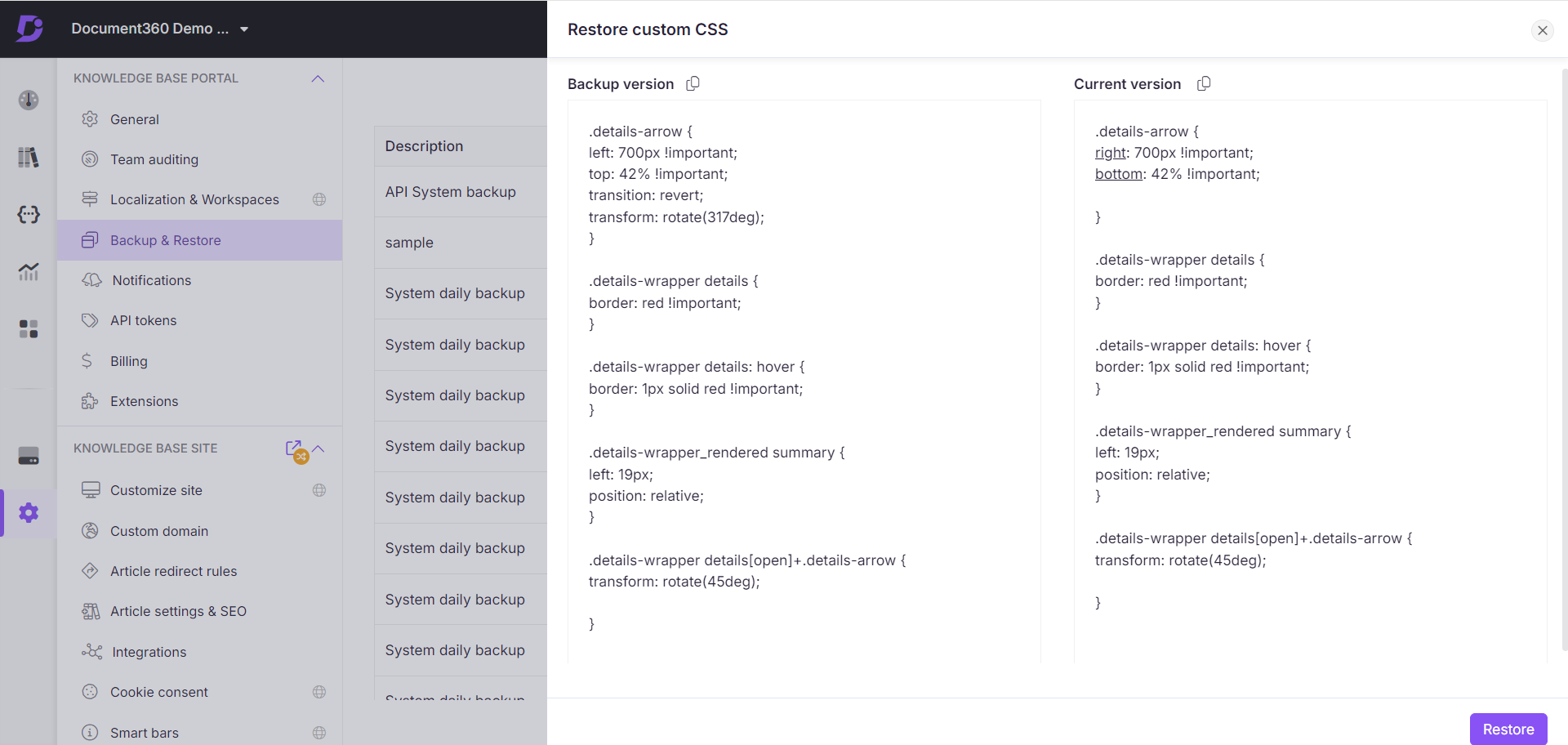
5. JavaScript personalizado
Restaura el JavaScript personalizado del sitio de la base de conocimientos al estado en el que se creó la copia de seguridad.
Compare la versión de copia de seguridad del JavaScript personalizado con la versión actual, con los cambios resaltados.
Haga clic en el icono Copiar fragmento de código () junto a la versión respectiva para copiar el código JavaScript.
Ejemplo: Si varios miembros del equipo modifican el JavaScript personalizado, lo que da como resultado fragmentos sobrescritos, para restaurar la versión anterior siguiendo estos pasos:
Vaya a Configuración () en la barra de navegación izquierda de la Portal de la base de conocimientos.
En el panel de navegación izquierdo, vaya a Portal de la base de conocimientos > Copia de seguridad y restauración.
Haga clic en la opción Restaurar y seleccione JavaScript personalizado.
Compare la versión de copia de seguridad con la versión actual.
Haga clic en Restaurar para recuperar el fragmento de JavaScript anterior.
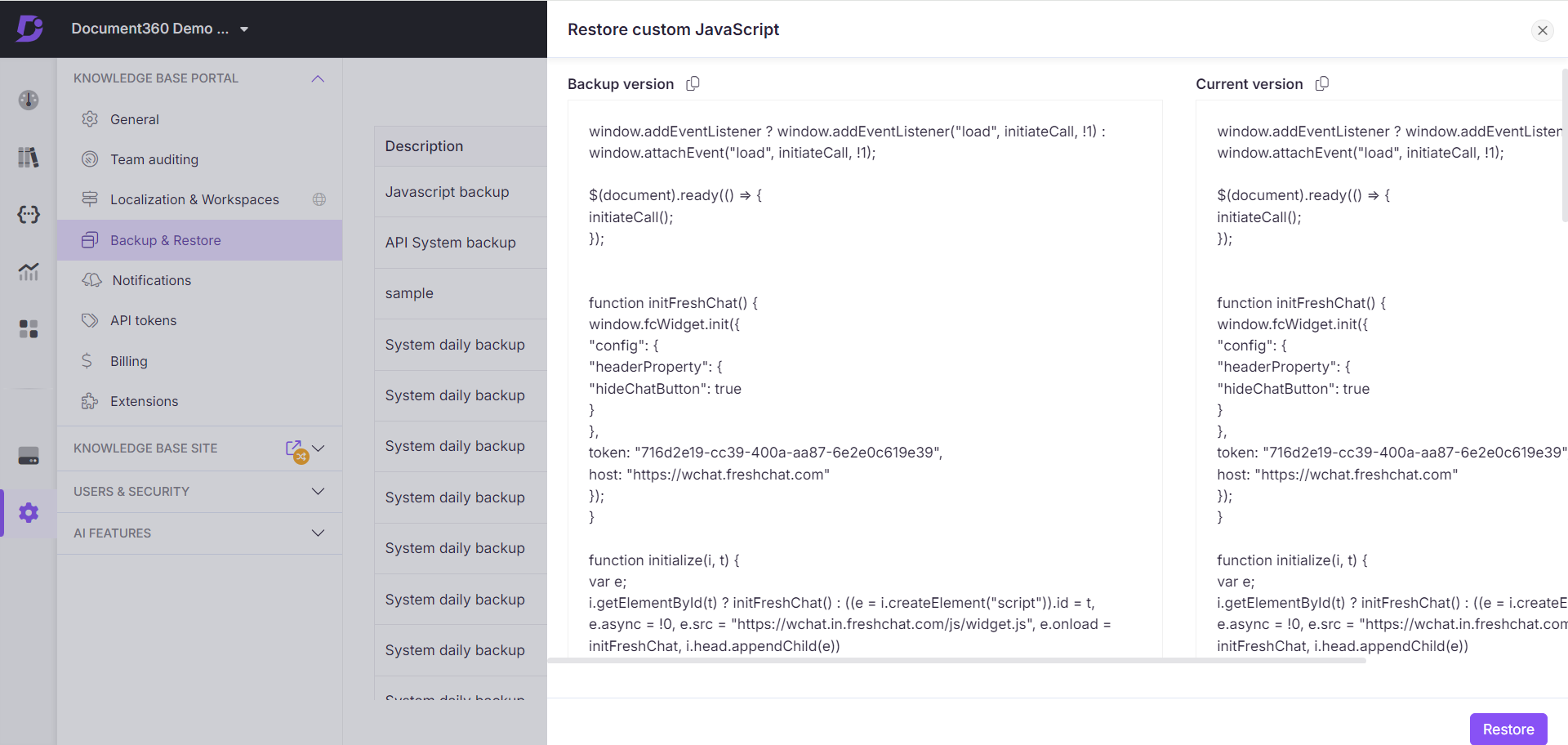
Preguntas frecuentes
¿Las copias de seguridad se crean después de cada actualización del proyecto o tengo que activarlas manualmente?
Las copias de seguridad se crean automáticamente todos los días a las 00:00 UTC, pero no se activan después de cada actualización de proyecto individual. Para cambios importantes, es posible que desee crear manualmente una copia de seguridad para asegurarse de que ha guardado la versión más reciente de sus datos.
¿Puedo realizar copias de seguridad manuales en cualquier momento?
Sí, puede realizar copias de seguridad manuales en cualquier momento.
¿Cuánto tiempo se almacenan las copias de seguridad y puedo eliminar las copias de seguridad más antiguas?
Las copias de seguridad se almacenan hasta 30 días, después de los cuales se eliminan automáticamente. No hay opción para eliminar manualmente las copias de seguridad más antiguas.
¿Qué elementos de la base de conocimientos se pueden restaurar a partir de una copia de seguridad?
Puede restaurar la documentación, la documentación de la API, el creador de páginas de inicio, el CSS personalizado y el JavaScript personalizado.
¿Es posible restaurar elementos específicos a partir de una copia de seguridad?
Sí, puede seleccionar elementos específicos como la documentación, la documentación de la API y el creador de páginas de inicio para restaurar.